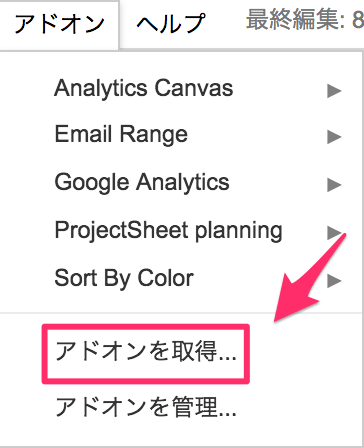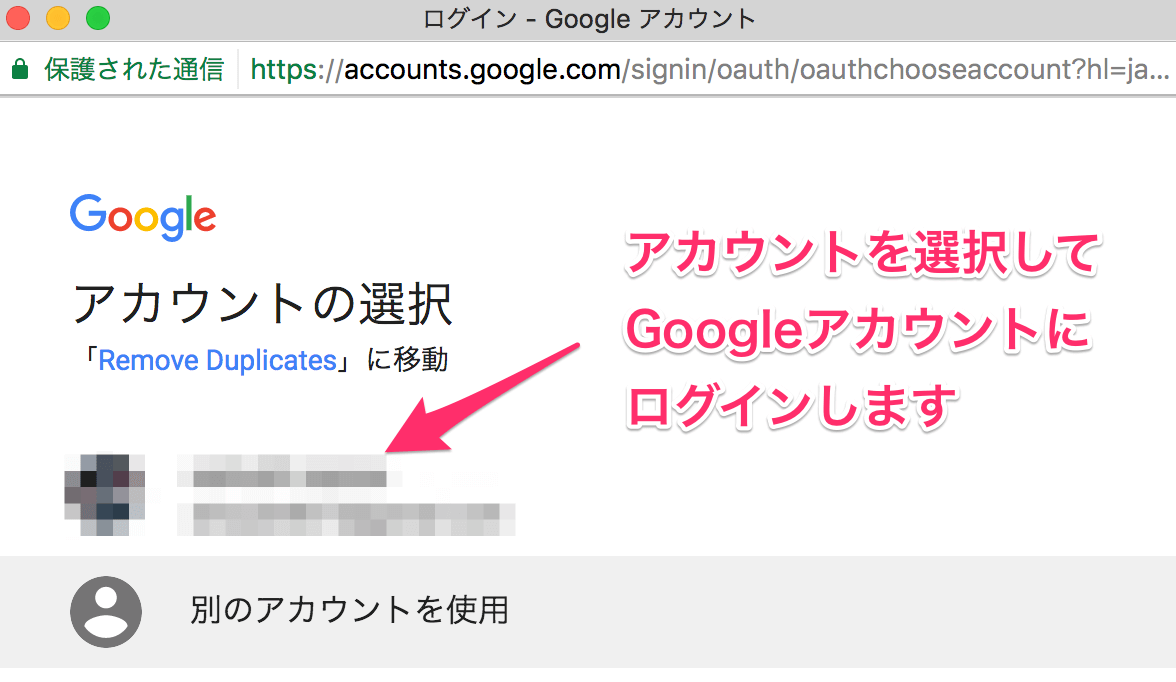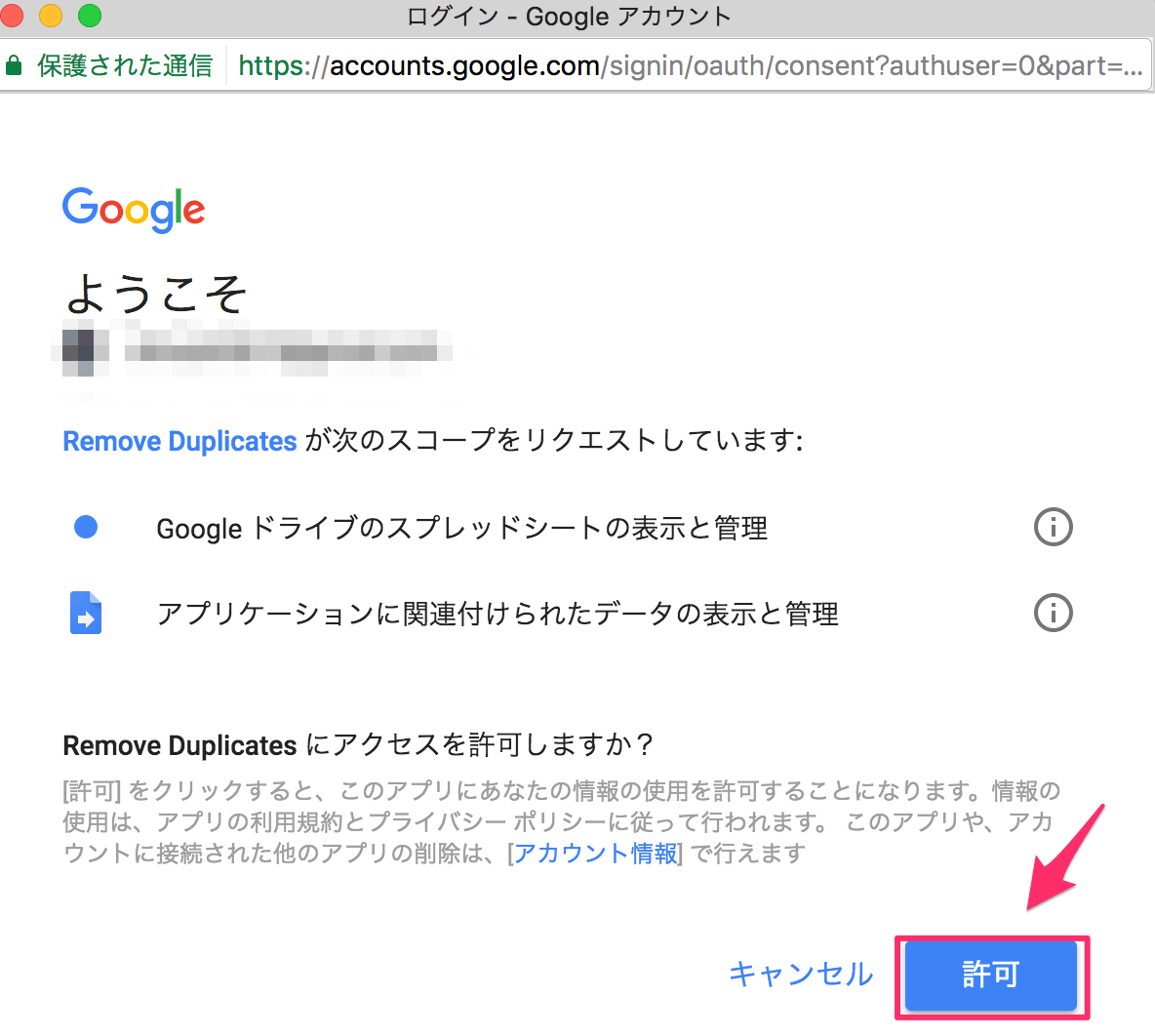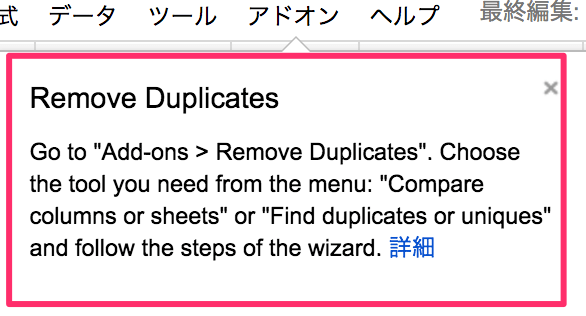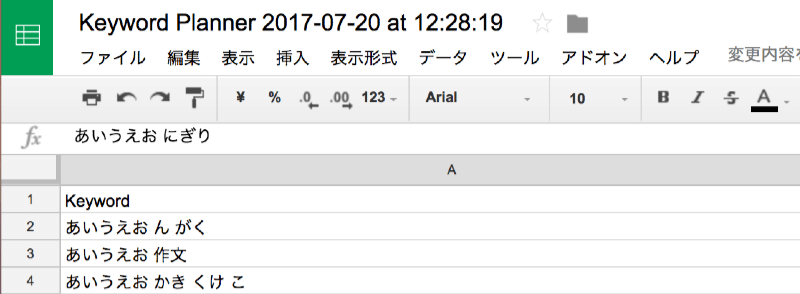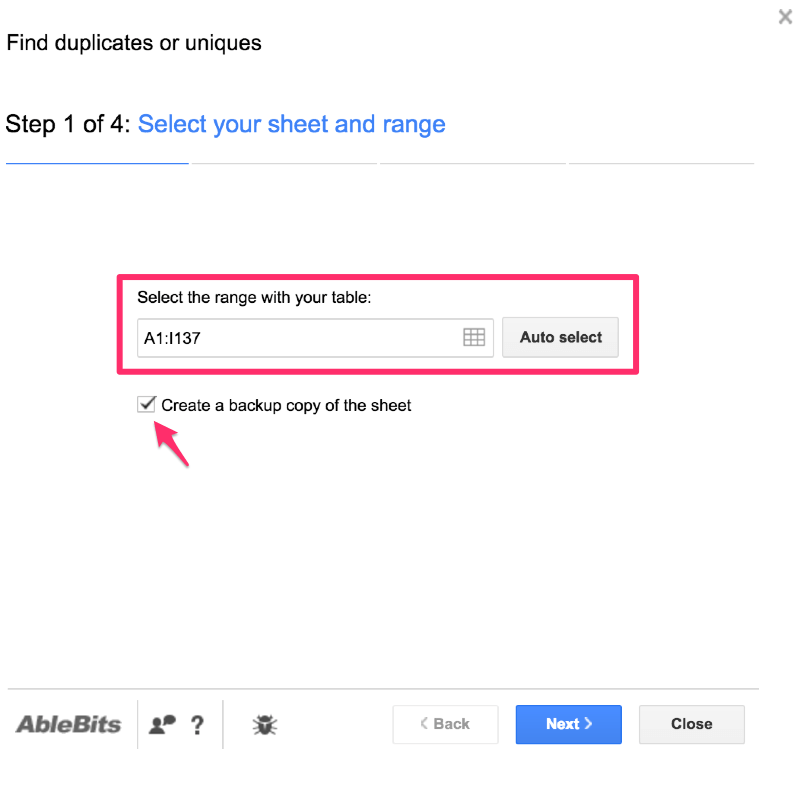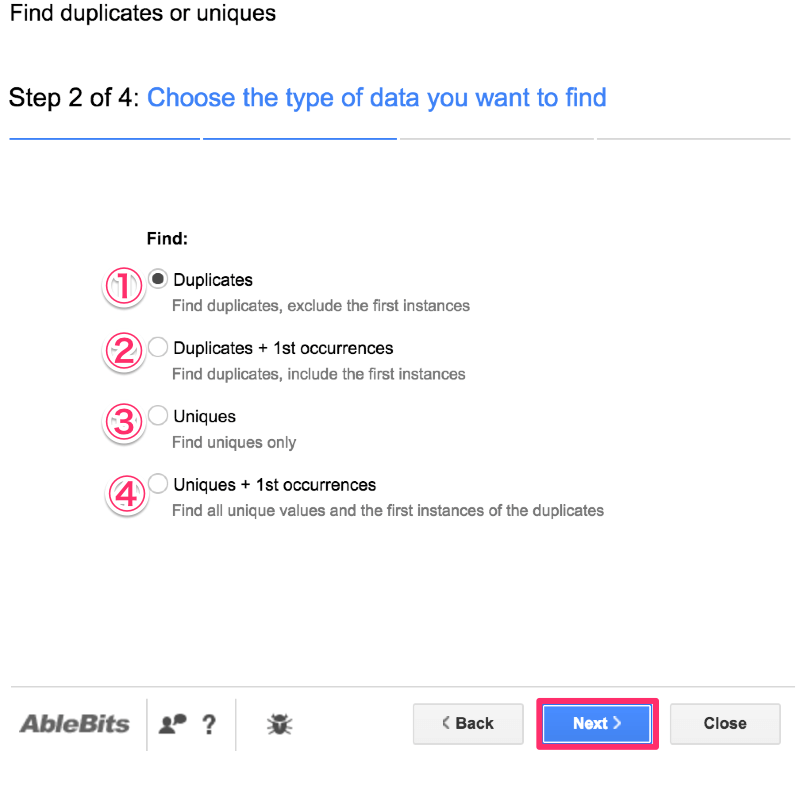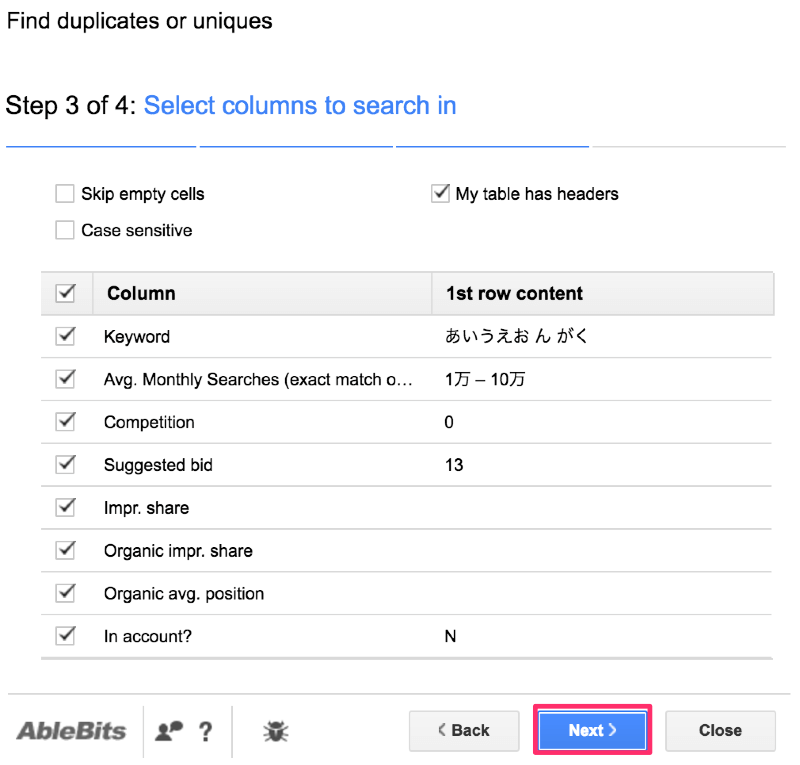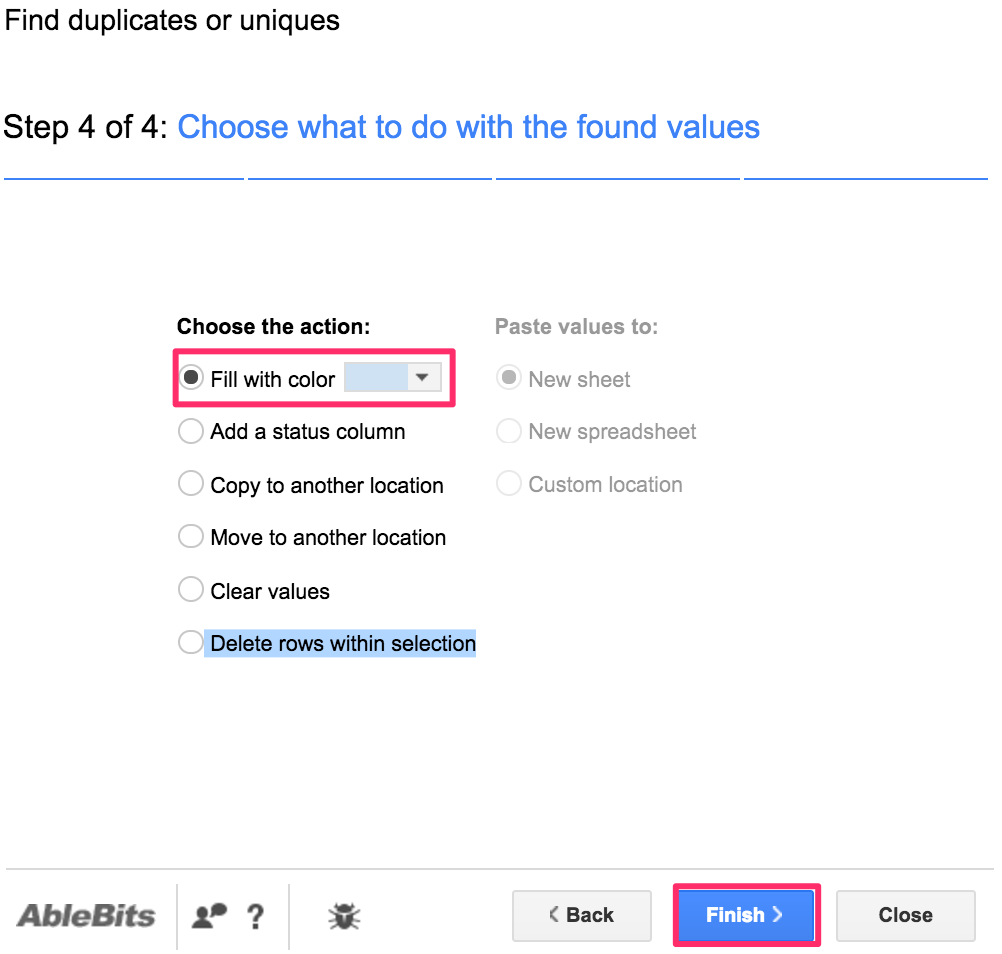お知らせ
本記事で紹介する内容は、すでにスプレッドシートのデフォルト機能でまかなえるようになりました。詳しくは以下参照ください↓
-

-
Googleスプレッドシート・色フィルターで絞り込む3STEP
Googleスプレッドシートでも色フィルターをかけることができるようになりました。 参考:Google Workspac ...
続きを見る
以前、スプレッドシートの重複セルに色付けを行う際、「countif関数」を使用する方法をご紹介しました。
-

-
スプレッドシートの重複セルに色付けする!
列の中に重複する値がある時「Excel」であれば、条件書式設定で簡単に「重複データに色付けする」設定出来ます。 だけどG ...
続きを見る
ですが、セルの重複を調べるのにいちいち関数を設定するのって面倒なんですよね。
そこで今回はスプレッドシートのアドオン「Remove Duplicates」を使って重複セル問題を解決していきます。
「Remove Duplicates」の開発元が提供した動画ですが、ちょっと分かりづらいので実際に使いながらご紹介していきます。
スプレッドシートのアドオンのオススメ!Remove Duplicates!
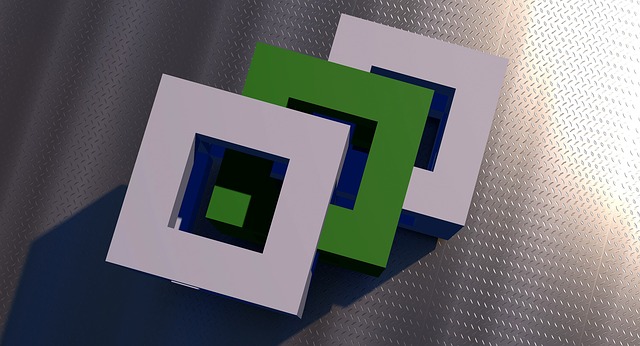
Remove Duplicatesを使って出来ることは主に以下3つ。
- 重複セルに色付け出来る
- 1行ずつ色付け出来る
- 列やシート比較が出来る
といった点です。
今回ご紹介するのはそのうちの「1つの重複セルに色付け」出来るやつ方法です。一気に重複セルを見つけちゃいましょう。
Remove Duplicatesのインストール方法
先ずはスプレッドシートを開き、ツールバーにある「アドオン」をクリックします。
するとメニューが開くので「アドオンを取得」をクリック。
アドオンの画面が開くので...
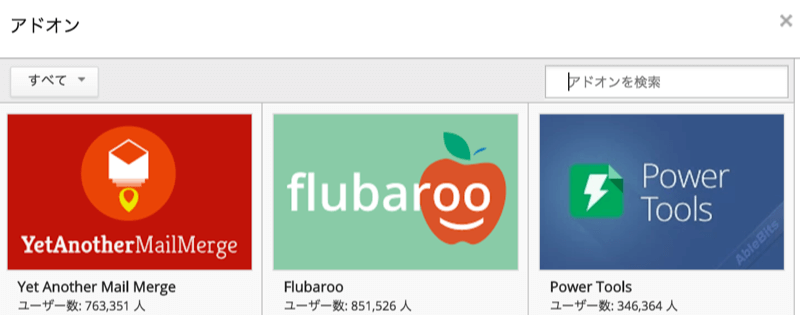
Remove Duplicatesを検索して「+無料」ボタンをクリックします。無料(´∀`*)ウフフ
Googleアカウントにログインを求められるので、スプレッドシートを開いているアカウントを選択。
ログインしたら「許可」をクリック。
スプレッドシートに戻るので、このメッセージが出ていたらインストール完了です。
スプレッドシートアドオン!Remove Duplicatesの使い方

次にRemove Duplicatesの使い方を紹介します。
STEP1. 重複セルを確認するデータを開いてRemove Duplicatesを起動
今回はsample用にキーワードプランナーで月間ボリュームを取得したデータを使います。
操作:ツールバーのアドオン→Remove Duplicates→Find duplicates or uniquesの順にクリック
各意味
・ind duplicates or uniques
→重複またはユニークを見つける
・Compare columns or sheets
→列またはシートを比較する
STEP2. 重複を見つける範囲を選択
範囲を聞かれますので、列または行など範囲を指定しましょう。
操作:選択範囲に変更がなければ「NEXT」をクリック
分からなければ自動で範囲を選択してくれます。
STEP3. 抽出する方法を選択する
範囲を選択したら、さらにデータの抽出方法を決めます。
操作:「Duplicates」に✔→「NEXT」をクリック
ヘッダーが1行目にある場合は、そのまま一番上を選択すれば問題ありません。
各意味
①Duplicates
(Find duplicates, exclude the first instances)
→最初のインスタンスを除外し重複セルを探します。
②Duplicates + 1st occurrences
(Find duplicates, include the first instances)
→最初のインスタンスを含め、重複を見つけます。
③Uniques
(Find uniques only)
→ユニークのみ見つけます
④Uniques + 1st occurrences
(Find all unique values and the first instances of the duplicates)
→全ての値の重複を最初のインスタンス含め検索します。
STEP4. 検索する列を選択(確認)
検索する列を聞いてきます。
操作:「Skip empty cells」に✔→「Case sensitive」に✔→「NEXT」をクリック
もし空白セルを除外するのであれば、一番左上の□Skip empty cellsに✔を入れると良いでしょう。
このまま「NEXT」ボタン。
各意味
・Skip empty cells
→空のセルをスキップする
・Case sensitive
→大文字と小文字を区別する
・My table has headers
→テーブルにヘッダーがあります。
STEP5. 重複セルに付ける色を選択する
検索して見つかったセルに対して色付けを行います。
操作:「Fill with color」に✔→「NEXT」をクリック
下の赤枠をクリックすると...
色の選択画面が出ますので好きな色を選択すると良いでしょう。
STEP6. 結果を確認する
シートの読み込みと検索、色付けが行われ結果が表示されます。
操作:結果を確認し「close」をクリック
※「start over」をクリックすると最初の設定に戻ります。
今回の絞り込みでは、57個の重複セルが色付けされました。
結果はこんな感じ↓

まとめ:Remove Duplicatesで色フィルターを楽しもう
あれ?
これってcountifで色付けしちゃったほうがラクなんじゃね?!なんて思ってませんよ、はい全然。
- 関数を覚えなくて良い
- クリックだけで重複結果が出る
(英文読まなくても)
これだけで十分利用価値があると思います。
また、ここではご紹介してませんがシート毎に内容の比較もしてくれます。
ちょっと試してないのですが、もしかしたらHTML構文なんかも比較できるのかも...
Remove Duplicatesぜひ一度使ってみて下さい。

関連記事: Googleスプレッドシート・色フィルターで絞り込む3STEP
-

-
Googleスプレッドシート・色フィルターで絞り込む3STEP
Googleスプレッドシートでも色フィルターをかけることができるようになりました。 参考:Google Workspac ...
続きを見る
-

-
スプレッドシート・色でフィルターをかけるアドオンSort By Color!
お知らせ 2020年3月からGoogleスプレッドシートでも「色フィルター」がかけられるようになりました↓ Google ...
続きを見る
-

-
一瞬でWordPressのテーマを調べる方法。アドオンでね。
本記事で紹介するアドオンはChromeで使えなくなりました。 2023年最新の方法でWordPressテーマを調べる方法 ...
続きを見る